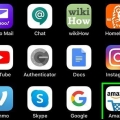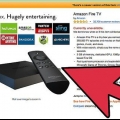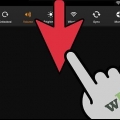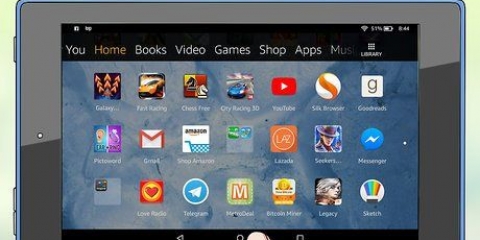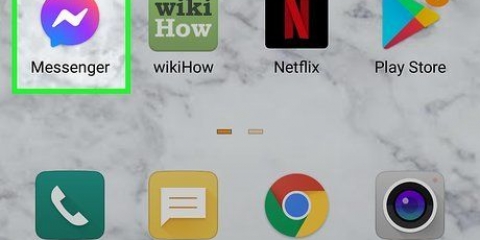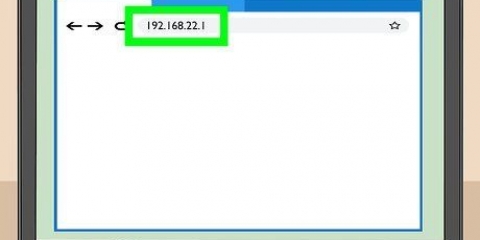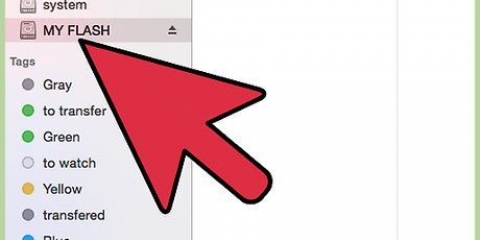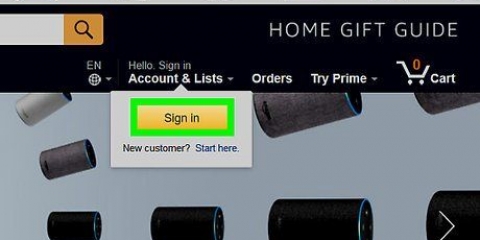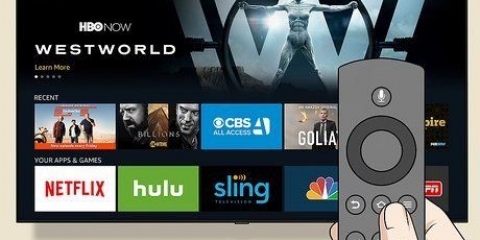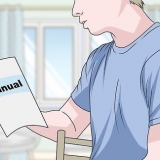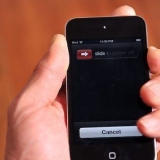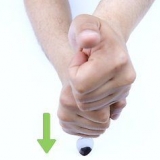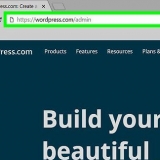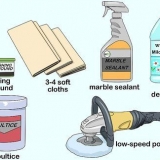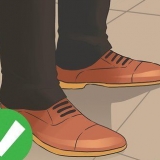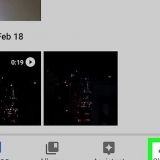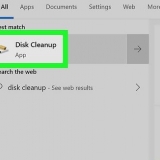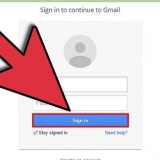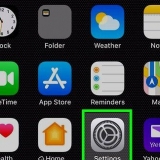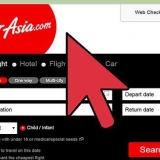5-vägsknappen väljer ett objekt eller en åtgärd när knappen trycks ned. Du kan markera uppåt och nedåt, och från sida till sida på skärmen, beroende på vilken knapp du trycker på. Det finns två "nästa sida"-knappar, en på varje sida, så att Kindle kan hållas på olika sätt, men de gör samma sak: de tar dig till nästa sida av vad du än läser. Knappen `föregående sida` tar dig till sidan du just var på. Hemknappen, som finns ovanför knappen "nästa sida" till höger, tar dig till ditt bibliotek, vilket är innehållet som lagras på din Kindle och Amazon. Menyknappen används för att visa applikations- och navigeringsval på vilken skärm du är på. Knappen är placerad ovanför 5-vägsknappen. Bakåtknappen finns under 5-vägskontrollen och används för att följa dina steg. Så om du till exempel följer en länk i en bok, trycker du på bakåtknappen kommer du tillbaka till sidan i boken du läste. Ditt tangentbord används för att ange sökningar, anteckningar eller webbadresser. Här hittar du också symbolknappen, som visar en meny med de olika skiljetecken, och textknappen, som styr textstorleken och antalet ord per sida för enklare läsning.
Vissa Amazon Kindles har ingen fysisk knapp för att slå på Whispernet, men då kan du enkelt slå på ditt Whispernet direkt från enheten. Från startskärmen trycker du på menyknappen. Tryck 5-vägsknappen uppåt en gång tills markören stannar på "Aktivera trådlöst" eller "Inaktivera trådlöst" och tryck på enter.
Gå till Meny-och använd 5-vägsknappen för att välja inställningar. Välj sedan alternativet med 5-vägsknappen Registrera Nedan inställningar. Ange ditt Amazon-användarnamn och lösenord (ditt Amazon-kontos e-postadress och lösenord, om du har ett konto). Om du inte redan har ett Amazon-konto måste du skapa ett på webbplatsen innan du kan registrera din Kindle.




De flesta böcker låter dig använda "vänster" och "höger" knapparna på 5-vägsknappen för att flytta från ett kapitel eller enhet till nästa (återigen, det gäller både "bakåt" [vänster sida ] eller "framåt" [ höger sida]). På de flesta pekskärmsenheter (förutom Kindle Fire och Kindle Fire HD), kan du bara trycka på sidan av skärmen eller svepa i rätt riktning (precis som att vända en sida i en riktig bok). Samtidigt har en sådan enhet inte möjlighet att hoppa från kapitel till kapitel, om man inte gör det via innehållsförteckningen (om det finns en i boken).



Till exempel hittar du gratis appar för sociala nätverk som Facebook, Twitter och Tumblr. Om du vill dela information om böckerna och föremålen du läser är det här ett bra sätt att lägga upp informationen på dessa nätverk för att dela passager och anteckningar. Du hittar också en Netflix-app (om du har ett Netflix-konto) eller HBO-appen så att du kan se serier och filmer på din Kindle. Du kan också hitta utvalda spelappar för din Kindle i Kindle App Store. Det finns gratisversioner av Candy Crush Saga, Words with Friends och en mängd olika actionspel. Sidladdade appar är ett bra sätt att få tag på appar som inte finns i Amazon-butiken. Gå till inställningarna på din Kindle och tryck på "Mer". Rulla ned och välj "Enhet". Hitta "Tillåt programinstallation" eller "Appar från okända källor" och välj På. När du har gjort det måste du installera en tredje parts Android-app som appen 1Mobile Market, som låter dig ladda ner deras appar till din Kindle. På din Kindle går du till "Webb" och går sedan till webbplatsen du vill ladda ner appen från. Välj `ladda ner` och tryck på `ok` när du tillfrågas om du vill ladda ner eller inte. Gå till Amazon App Store och ladda ner ES File Explorer (som hjälper dig att hitta appar från tredje part). När nedladdningen är klar, öppna ES File Explorer och navigera till mappen "Nedladdningar". Här hittar du den externa app du vill installera. Välj appen, godkänn behörigheterna och välj "Installera". När installationen är klar, välj "Öppna". 
Detta är ett experimentellt program så det fungerar inte alltid perfekt och tabeller kan bli lite röriga, men i allmänhet är det bättre än att försöka navigera i PDF-filen. Du kan också låta din enhet ladda ner vanliga PDF-filer som konverteras till Kindle-format (så att du kan läsa dem istället för en bok).
Om din skärm är låst eller väldigt långsam (eller inte startar) försök att hålla strömknappen intryckt i 20 sekunder. Ställ in en timer för att räkna ned och tryck sedan på strömknappen igen efter ytterligare 20 sekunder. Din hemskärm bör nu slås på. Det finns många anledningar till att din skärm är frusen: kanske din programvara inte uppdateras, du laddar ner något som överbelastas systemet, utomhustemperaturen är ett problem för Kindle, för många appar körs samtidigt eller batteriet är låg. E-post fungerar inte. Ibland fungerar mejlet ett tag och slutar sedan att fungera, eller så fungerar det inte alls. Hur som helst, det är irriterande. Det bästa sättet att hantera detta är att använda en extern app som K-9 mail eller Kaiten mail, eller köpa en app som Enhanced Mail. Internetanslutningsproblem med din Kindle kan vara extremt irriterande eftersom det begränsar möjligheten att ladda ner böcker. Kontrollera din anslutning i det övre högra hörnet på skärmen. Starta om din Kindle om anslutningen är dålig, eftersom det kan förbättra signalen. Titta också på ditt batteri. Ibland påverkar detta även din Kindles internetanslutning.
Styr en amazon kindle
Att använda en Amazon Kindle e-läsare kan vara enkelt, men för den oerfarna användaren som precis har börjat använda enheten kan det vara svårt att lära sig. Inga problem! Kindles är lätta att använda när du väl har fått kläm på det. Gå till steg 1 för att lära dig hur du hanterar din Kindle.
Steg
Del 1 av 3: Lär känna Kindle Grunderna

1. Slå på Amazon Kindle. Gör detta genom att skjuta omkopplaren på botten eller baksidan av läsaren uppåt eller åt höger. Du ser nu knapparna På och Ut. Stäng av Kindle genom att skjuta strömbrytaren till Av-läget.

2. Lär känna navigeringsknapparna. Kindles navigeringsknappar är "5-vägskontrollen", de två "nästa sida"-knapparna, hemknappen, menyknappen och tangentbordet.

3. Slå på Whispernet-knappen. Detta gör att du kan ansluta till Amazon och det är så du köper och laddar ner föremål. Du måste också registrera din Kindle så att du kan flytta objekt till din enhet. Knappen finns på baksidan, bredvid On-knappen.

4. Registrera din Kindle. Du måste registrera din Kindle för att köpa och ladda ner föremål, så det här är något du vill göra direkt. Se till att du har tillgång till Whispernet och aktiverat det.

5. Navigera till startskärmen. Hemskärmen är i princip din Kindle-bokhylla. Här ser du alla dina köp synkroniserade via ditt Kindle-konto. Så länge du har tillgång till Whispernet kan du till och med lagra föremål i iCloud och använda dem via din Kindle.
Hemskärmen visar följande: visningsalternativ (vad vill du se på din startskärm), sorteringsalternativ (hur vill du sortera dina objekt), titel och författare till dina objekt, förloppsindikator (hur långt har du kommit med ett objekt), arkiverade objekt (detta är de saker som lagras hos Amazon, men som inte laddas ner till Kindle).
Del 2 av 3: Använda din Kindle

1. Köp och ladda ner föremål. Amazon erbjuder många alternativ som tidningar, böcker, tidskrifter, ljudböcker. Så länge du har Whispernet kan föremålen du köper laddas ner direkt till din Kindle.
- Tryck på Meny-på startskärmen och tryck sedan på Stiga på. När du kommer till rullgardinsmenyn med alternativ, fortsätt som standard till "Shopping the Kindle Store".
- Sök efter vad du vill ha. Det finns också olika listor för varor, som bästsäljare, mycket lästa tidningar och så vidare. Du kan bläddra igenom dessa titlar om du inte letar efter något specifikt,.
- Du kan köpa Kindle e-böcker eller andra föremål med 1-klicksmetoden, men du kan justera inställningarna för att se till att du använder rätt kredit- eller betalkortskonto. Du måste gå till ditt Amazon online-konto för det. Gå till "Hantera din Kindle" och sedan till "Betalningsinställningar för Kindle".

2. Använd ett presentkort. Även om du måste använda 1-klicksmetoden för att köpa föremål till Kindle, kan du fortfarande se till att du kan använda presentkort om du vill. Du behöver bara justera dina Kindle-betalningsinställningar och sedan kan du använda dina presentkort tills de tar slut.
Gå till din kontosida på Amazons webbplats. Gå till betalningssektionen och välj "Använd ett presentkort för ditt konto". Ange vouchernumret och klicka på "Använd på ditt konto".

3. Använd 5-vägsknappen för att välja ett objekt på startskärmen. I mitten av 5-vägsknappen trycker du på Stiga på tryck för att öppna ditt nya val och börja läsa.

4. Ta reda på vilka knappar som utför sidvändningsfunktionen. De flesta Kindles utan pekskärm har riktiga knappar på vardera sidan av skärmen. Vänder en sida framåt eller bakåt. Nyckeln med `<" hoppar över sidan en gång, medan ">vänd en sida framåt.

5. Markera avsnitt i en bok. Använd 5-vägsknappen för att markera passagen genom att stå i början av den passage du vill markera. Tryck på knappen Väljer för att avsluta märkningsprocessen.
Du kan också avmarkera flaggan "Populär", som finns i boken som standard. Börja på din startsida, tryck Meny och gå sedan till inställningar. I inställningarna hittar du "Populära" markörerna. Klicka för att inaktivera dem.

6. Dela passager på din Kindle. Precis som du markerar en passage, använd 5-vägsknappen för att välja passagen. Tryck inte Stiga på, som du skulle göra om du verkligen ville markera. Tryck i stället på alt- och den Stiga på-testa. En dialogruta visas nu. Tryck på knappen med 5-vägsknappen Delar och din passage delas.

7. Lägg till anteckningar på din Kindle. Välj den passage du vill kommentera. Längst ner på skärmen ser du ett textfält som säger "Börja skriva för att starta en anteckning eller klicka för att starta en markering". Ange din anteckning med Kindle-tangentbordet och tryck på i det nedre högra hörnet av skärmen spara anteckning.
Del 3 av 3: Utföra mer avancerade uppgifter

1. Ladda ner olika appar. Du kan lägga många olika appar och roliga saker på din Kindle; du behöver inte använda den bara för att läsa e-böcker och andra trycksaker. På hemskärmen, gå till toppmenyn och klicka appar.

2. Konvertera PDF-filer. Eftersom Kindle betraktar PDF-filer på samma sätt som Kindle-filer (d.w.z. att varje pdf-sida kommer att visas som 1 sida), vilket innebär att texten blir väldigt liten och svår att navigera. Allt du behöver göra är att e-posta PDF-filen till din Kindle med "konvertera" i ämnesraden och din Kindle bör konvertera PDF-filen till Kindle-format.

3. Att lösa problem. Du kan stöta på problem på din Kindle av olika anledningar. Du kan behöva en expert för att fixa det, men innan du får panik, här är några sätt att få det att fungera igen. Men om din Kindle ständigt överhettas är hårdvaran förmodligen trasig och du måste leta efter en ersättare.
Tips
- Du kan inte bokmärka var du läser.
- Stäng av Whispernet för att spara på batteriet. För dem som sällan, om aldrig, köper böcker direkt till sin enhet eller överför sina dokument enbart via den medföljande USB-kabeln, anger Amazon att batteriet ska räcka ungefär en månad utan laddning. För de som ofta använder enheten med Whispernet påslaget bör batteriet hålla ungefär en vecka, medan de som använder det på löpande band bör tänka på att de måste ha sin enhet inkopplad hela tiden.
- Whispernet kanske inte är tillgängligt i alla områden. Titta på Amazon.se för tillgänglighet per område.
- Använd rullningsknappen för att välja "Sök efter nya objekt" om du inte har laddat ner objektet till din Kindle än, utan via en annan officiell Kindle-app. Dokument kan synkroniseras mellan dina registrerade Kindle-enheter.
- Kindle kan också användas för att surfa på webben och lyssna på musik. Följande steg handlar bara om att ladda ner och läsa artiklar och böcker.
Varningar
- Det finns för närvarande inget alternativ att sortera din Kindle-samling efter serie eftersom Kindle-formatet inte har rätt information för detta.
- Amazon kan samla information som dina bokmärken och var du slutade läsa.
- För närvarande är det inte möjligt att ändra bakgrunden på din Kindle.
"Styr en amazon kindle"
Оцените, пожалуйста статью